Kaip gauti „Windows 11“ akumuliatoriaus ataskaitą
Ką žinoti
- Norėdami gauti akumuliatoriaus ataskaitą, atidarykite komandų eilutės langą ir įveskite powercfg /baterijos ataskaita.
- Akumuliatoriaus ataskaita išsaugoma kaip HTML failas adresu C:\Users[JŪSŲ NAUDOTOJŲ VARDAS]\battery-report.html.
- Įjunkite Akumuliatoriaus tausojimo priemonę nuo Pradėti > Nustatymai > Sistema > Maitinimas ir baterija > Akumuliatoriaus tausojimo priemonė.
Ličio baterijos laikui bėgant genda. Labai svarbu stebėti „Windows 11“ nešiojamojo kompiuterio būklę naudojant akumuliatoriaus ataskaitą. „Windows 11“ akumuliatoriaus ataskaita yra HTML dokumentas, kurį galima sugeneruoti viena komanda.
Šiame straipsnyje parodyta, kaip ir kodėl turėtumėte periodiškai peržiūrėti akumuliatoriaus ataskaitą.
Kaip gauti „Windows 11“ akumuliatoriaus ataskaitą iš komandų eilutės
„Windows 11“ akumuliatoriaus ataskaitos gavimo metodas nepasikeitė nuo „Windows 10“ akumuliatoriaus ataskaitos. Galite naudoti komandų eilutę, „PowerShell“ arba trečiųjų šalių programas. Komandinė eilutė yra paprasčiausias ir greičiausias būdas.
-
Komandinės eilutės lange įveskite powercfg /baterijos ataskaita
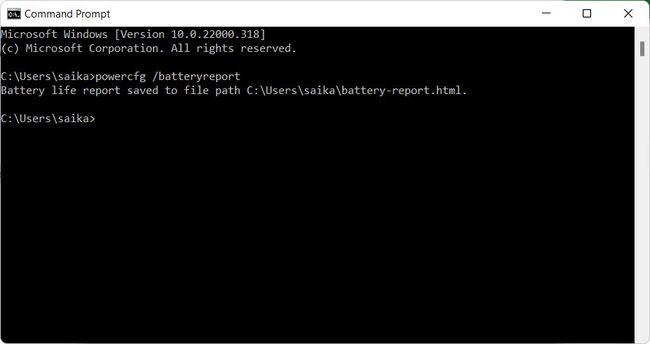
Akumuliatoriaus ataskaita automatiškai sugeneruojama ir išsaugoma kaip HTML failas C disko vartotojo aplanke. Naršykite iki numatytojo kelio iš „File Explorer“: C:\Users[JŪSŲ NAUDOTOJŲ VARDAS]\battery-report.html
-
Pasirinkite failą ir atidarykite jį numatytojoje naršyklėje.
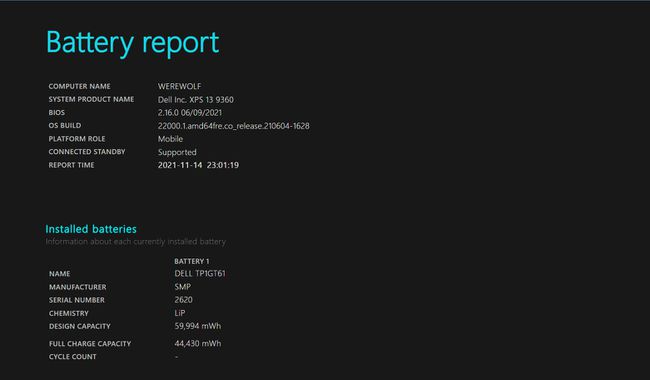
-
Slinkite per ataskaitą. Eikite į Įdėtos baterijos skyrių ir išnagrinėti Dizaino talpa ir Pilna įkrovimo talpa.
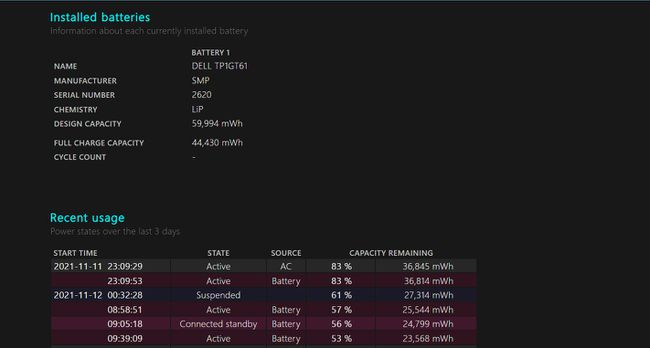
Informacijos suskirstymas yra toks pat kaip Windows 10 akumuliatoriaus ataskaita. Palyginti Dizaino talpa į Pilna įkrovimo talpa ir pažiūrėkite, kiek dabar gali tilpti baterija. Mažesnė viso įkrovimo talpa rodo, kad akumuliatoriaus būklė blogėja.
Skaityti Ciklų skaičius. Skaičius rodo nešiojamojo kompiuterio akumuliatoriaus įkrovimo ir įkrovimo ciklus. Didelis ciklų skaičius laikui bėgant sumažins akumuliatoriaus būklę.
Ar „Windows 11“ sunaudoja daugiau akumuliatoriaus?
Ne. Jūsų „Windows 11“ nešiojamasis kompiuteris turėtų veikti efektyviau nei „Windows 10“ nešiojamasis kompiuteris.
„Microsoft“ sukūrė „Windows 11“, kad iš baterijos gautų mažiau energijos. Našumo optimizavimas apima „Microsoft Edge“ miego skirtukus, kurie turėtų būti naudojami 37% mažiau procesoriausvidutiniškai nei aktyvus skirtukas. „Windows“ taip pat teikia pirmenybę aktyviai programai pirmame plane, suteikdama jai didesnę atminties ir procesoriaus išteklių dalį. Po gaubtu, programos ir pati OS diską apkrauna lengvesne apkrova.
„Windows 11“ turi specifinių aparatinės įrangos reikalavimų, reikalaujančių efektyvesnių „Intel“ (8-osios kartos arba naujesnės versijos) ir AMD („Ryzen 2000“ serijos ar naujesnės versijos) lustų.
Steve'as Dispensa, „Microsoft“ įmonių valdymo viceprezidentas, paaiškina visus patobulinimus „Microsoft Mechanics“ tinklaraščio įrašas ir vaizdo įrašą.
Kaip neleisti „Windows 11“ išsikrauti akumuliatoriui?
Metodai, kaip padidinti nešiojamojo kompiuterio akumuliatoriaus tarnavimo laiką, nepasikeitė sistemoje „Windows 11“. Raktas į neleiskite „Windows 11“ išsikrauti akumuliatoriaus vis tiek reikia optimizuoti nešiojamojo kompiuterio našumą ir savo įpročius.
Akumuliatoriaus taupymo parinktis, esanti skiltyje „Nustatymai“, yra vienas iš įprastų būdų valdyti akumuliatoriaus eikvojimą.
Nustatykite akumuliatoriaus tausojimo procentą
Naudokite Akumuliatoriaus tausojimo nustatymą, kad išnaudotumėte daugiau iš greitai senkančio akumuliatoriaus. Kai mokestis nukrenta iki tam tikro lygio, „Windows 11“ automatiškai išjungs el. laiškų ir tiesioginių išklotinių sinchronizavimą fone. Visos programos, kurių nenaudojate, bus išjungtos.
-
Pasirinkite Pradėti > Nustatymai > Sistema > Maitinimas ir baterija.
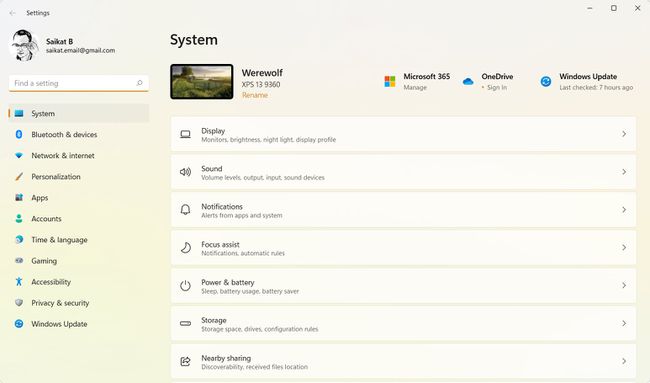
-
Eiti į Akumuliatoriaus tausojimo priemonė. Išskleidžiamajame meniu pasirinkite akumuliatoriaus įkrovos lygį procentais, kada Akumuliatoriaus tausojimo priemonė turėtų įsijungti.

Pasirinkite Įjunkite dabar kad įgalintumėte nustatymą rankiniu būdu, kol kitą kartą įjungsite kompiuterį į elektros lizdą.
Patarimas:
Taip pat galite greitai pasiekti Akumuliatoriaus tausojimo priemonę pasirinkę Baterija piktogramą pranešimų srityje.
Kurios programos išeikvoja mano akumuliatorių sistemoje „Windows 11“?
Maitinimo ir akumuliatoriaus nustatymų ekranas taip pat yra jūsų sėkmių įrankis, leidžiantis rasti blogiausiai akumuliatorių eikvojančias programas „Windows“ kompiuteryje.
Pasirinkite Pradėti > Nustatymai > Sistema > Maitinimas ir baterija.
-
Pasirinkite Baterijos naudojimas. Naudokite diagramą, kad pamatytumėte baterijos naudojimo tendencijas per pastarąsias 24 valandas arba pastarąsias 7 dienas, o ekranas išjungtas ir ekranas veikia laiku.
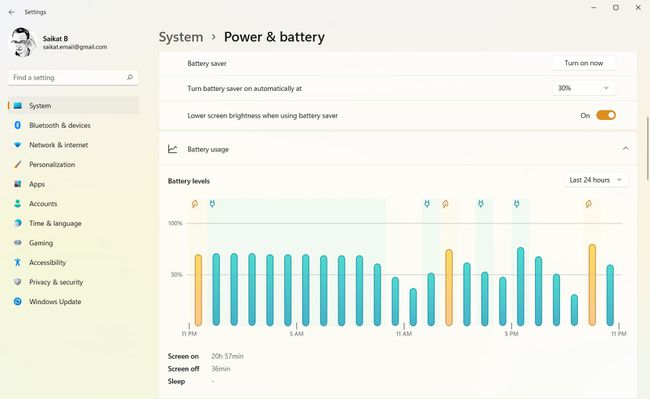
-
Patikrink Baterijos naudojimas vienai programai. Šiame sąraše galite sužinoti, kuri programa sunaudoja daugiausiai akumuliatoriaus, kai ji veikia fone arba kai ji yra aktyvi. Rūšiuokite sąrašą pagal bendrą naudojimą, Naudojamą, foną arba tiesiog abėcėlės tvarka pagal pavadinimą.

Programėlių foninės veiklos valdymas
Naudodami šį sąrašą galite tiksliai nustatyti išteklių reikalaujančias programas ir visiškai jas nutraukti, kad jos neveiktų fone.
-
Pasirinkite kebabo meniu mygtuką (trys vertikalūs taškai), esantį dešinėje nuo veikiančios programėlės. Pasirinkite Tvarkykite veiklą fone. Iš čia negalima valdyti kai kurių programų foninės veiklos.
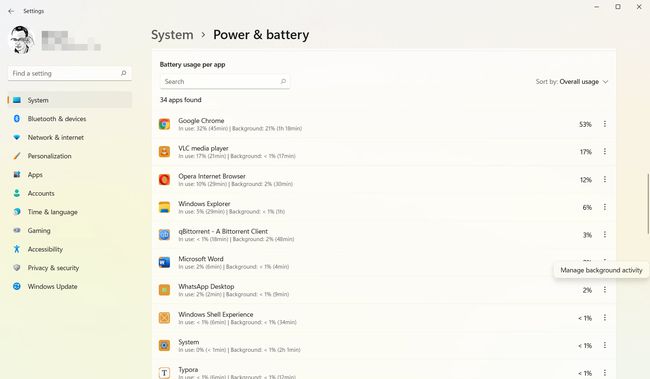
-
Pasirinkite išskleidžiamąjį meniu Fono programų leidimas. Pasirinkite Niekada norėdami jį uždaryti arba Optimizuota galia valdyti savo veiklą. Arba slinkite žemyn ekranu ir pasirinkite Nutraukti, kad išjungtumėte programą ir visus jos procesus.
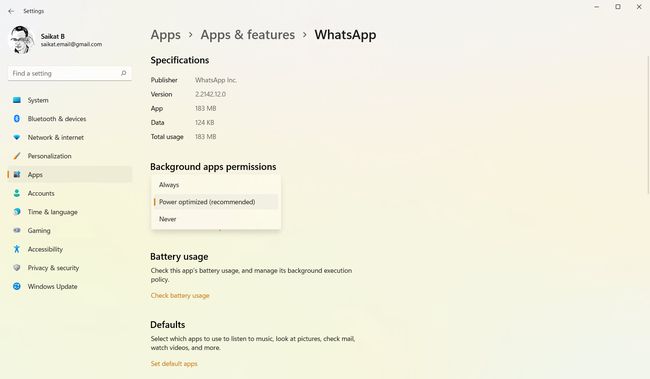
Patarimas:
Naudokite užduočių tvarkyklę, kad priversti mesti alkaną procesą ar programą kad neužsidaro tinkamai.
